HOME > デザインするソフトについて > Illustrator わなげツールの使い方
こんにちは。
Illustrator わなげツールの使い方
2016年11月10日
オーダーのぼりドットコム、デザイン担当の林です。イラレに以前からあるツールで
でも、普段あまり使わないツールってありますよね?
存在は知っていても
「どういうときに使うんだろう?」と思っていたのが
「わなげツール」
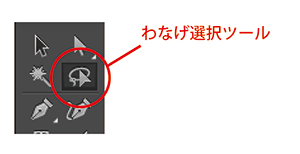
でも、最近「意外と使える?!」ということに気づきました。
その使い方は、きっと「今更?!」と思う人がほとんどだと思いますが、、、
まず「わなげツール」とは、
オブジェクト全体または一部を囲むようにドラッグすることにより、
オブジェクト、アンカーポイント、パスセグメントを選択できるツールです。
(Illustrator ヘルプより)
たとえば、ギザギザの先だけを選択したい場合はどうしますか?
ダイレクト選択ツールだと、一旦全てを選択してから
不要な内側のパスを「Shift+ダイレクト選択ツール」で選択することになります。
それを、わなげツールだと自由な範囲を選択できるので
一回で外側のギザギザのみを選択できます。
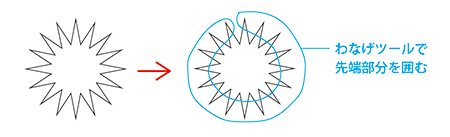
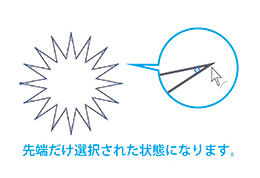
ダイレクト選択ツールを使うとギザギザした形を丸くすることが出来ます。
先端だけ選択された状態で
ダイレクト選択ツールを内側にドラッグすると先が丸くなります。
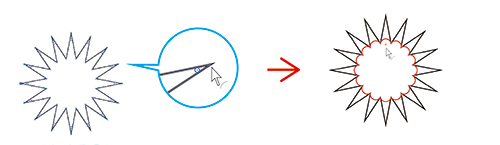
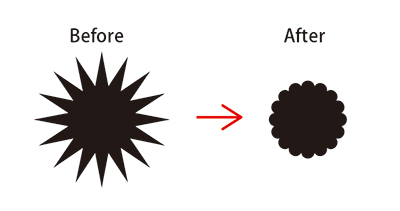
イラストの編集に使えそう!
きっと、他にも
「実は便利だった!」というツールがいっぱいあるんでしょうね、、、
これからいろいろと調べて
便利なツールがあればご紹介したいと思います!
オーダーのぼりドットコムの林がお届けしました。」

お客様の要望をベースに作り上げていく、オリジナルののぼりや旗、幕、のれん、看板を、6つのインターネットショップを通じて受注、全国に製造販売。
SNSでは、お客様の事例や最新情報、知って得するお役立ち記事を配信しています。
| デザインするソフトについて
| コメント
|
コメント
プロフィール
管理者:オーダーのぼりドットコム店長@辻本

2008年入社にデザイナーとして入社。カラーコーディネーター1級。
現在はご注文、お問い合わせ対応など、お客様窓口を担当しています。
ブログでは、のぼりを購入する前に読んでおきたい情報や、デザインや配色について等、読んでくださった方に安心してのぼりを製作頂けるような記事を執筆しています。
どんな些細なことでもお気軽にご相談ください。とことんお付き合いいたします!

2008年入社にデザイナーとして入社。カラーコーディネーター1級。
現在はご注文、お問い合わせ対応など、お客様窓口を担当しています。
ブログでは、のぼりを購入する前に読んでおきたい情報や、デザインや配色について等、読んでくださった方に安心してのぼりを製作頂けるような記事を執筆しています。
どんな些細なことでもお気軽にご相談ください。とことんお付き合いいたします!
| << 2016年 11月 >> | ||||||
|---|---|---|---|---|---|---|
| 日 | 月 | 火 | 水 | 木 | 金 | 土 |
| 1 | 2 | 3 | 4 | 5 | ||
| 6 | 7 | 8 | 9 | 10 | 11 | 12 |
| 13 | 14 | 15 | 16 | 17 | 18 | 19 |
| 20 | 21 | 22 | 23 | 24 | 25 | 26 |
| 27 | 28 | 29 | 30 | |||
最新記事
カテゴリー
 ハクロマーク公式
ハクロマーク公式 ハクロマーク公式
ハクロマーク公式 ハクロマーク公式
ハクロマーク公式 ハクロマーク公式
ハクロマーク公式